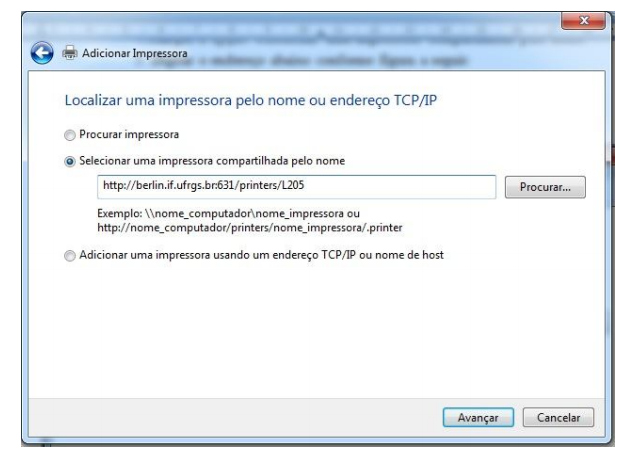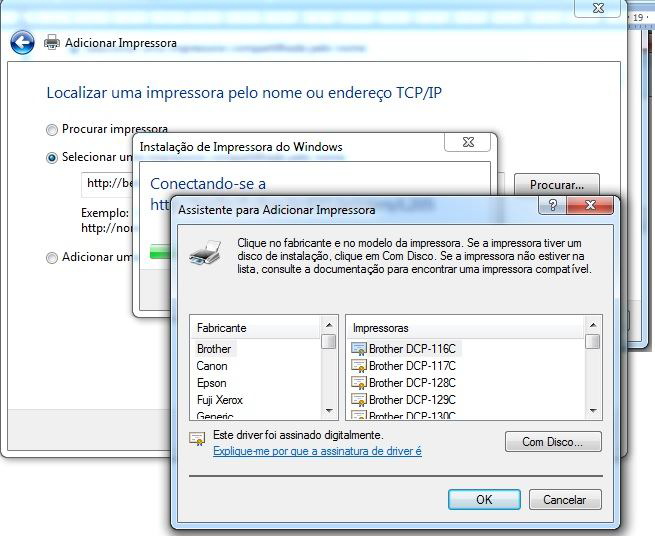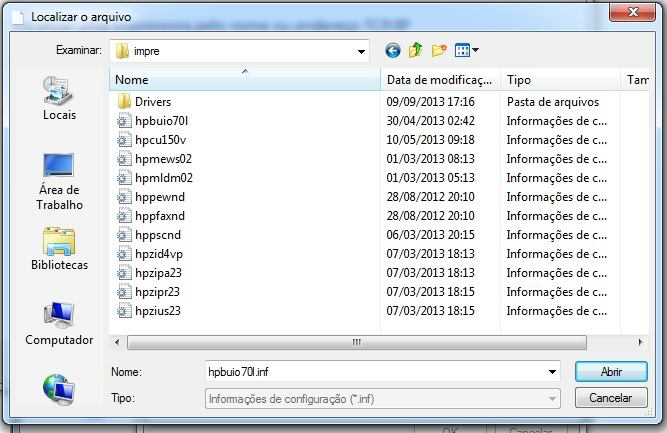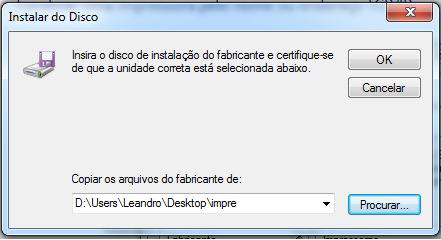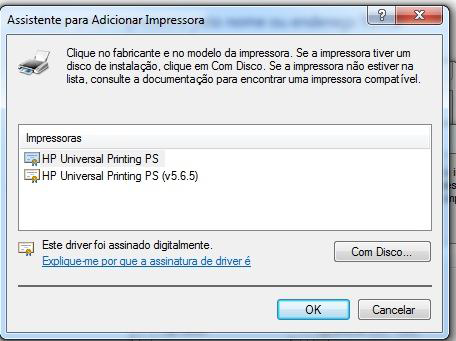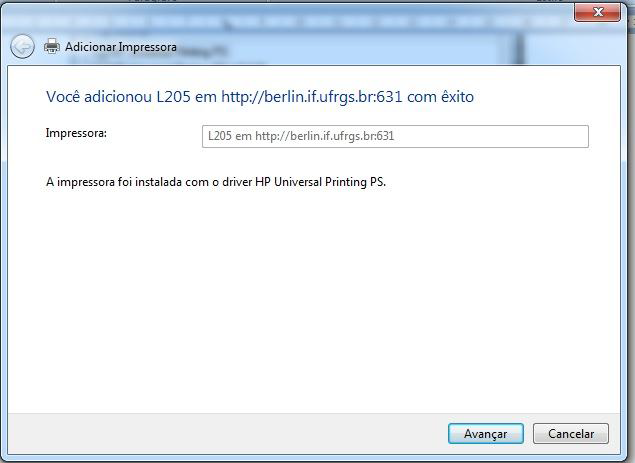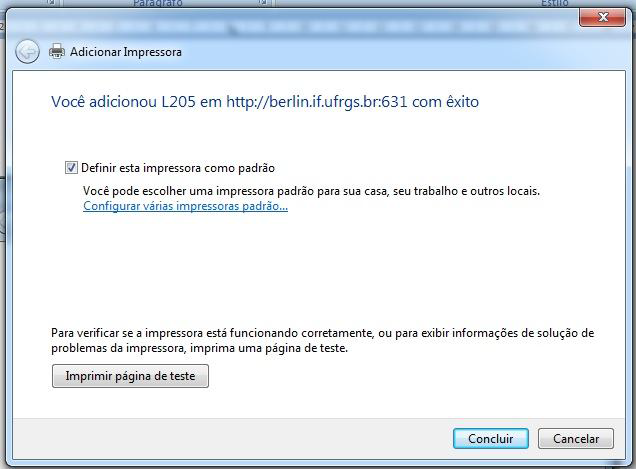Manual de Instalação L205: mudanças entre as edições
Sem resumo de edição |
Sem resumo de edição |
||
| Linha 62: | Linha 62: | ||
[[Arquivo:novo1.png|650px|thumb|left|]] | [[Arquivo:novo1.png|650px|thumb|left|]] | ||
[[Arquivo: | [[Arquivo:N3.png|650px|thumb|left|11.Ao abrir a próxima janela, clique em com disco]] | ||
[[Arquivo: | [[Arquivo:N4.png|650px|thumb|left|12.Clique em procurar]] | ||
[[Arquivo:13.png|650px|thumb|left|13.Localize a pasta que você criou na área de trabalho (com os drivers da impressora), em seguida | [[Arquivo:13.png|650px|thumb|left|13.Localize a pasta que você criou na área de trabalho (com os drivers da impressora), em seguida | ||
Edição atual tal como às 17h46min de 12 de setembro de 2016
Guia de Instalação das Impressoras nos sistemas operacionais Windows XP e 7 Instituto de Física - UFRGS Setor de Informática 2013
Observação Importante: Caso já possua instalada a antiga impressora da L-205 (XEROX PHASER 4510), antes iniciar a nova instalação deveremover essa impressora para não existir conflito, pois as novas são HP eo driver pode não ser compatível.
Na sala L-205, não temos mais as Xerox, somente HP Xerox somente na sala N-229
Este documento descreve como instalar as impressoras HP P3015 de rede do IF-UFRGS, que estão na sala L-205. O driver de impressão precisa ser instalado em sua estação de trabalho. Todas as impressoras que possuem a funcionalidade de imprimir frente e verso, caso exista alguma dúvida de como configurar essa função, favor consultar o manual:
Configuração para impressão em ambos os lados da folha nas impressoras HP da sala L205
Disponível para download no site:
https://wiki.if.ufrgs.br/index.php/Manuais
Este documento é voltado somente para o sistema operacional Windows XP e 7.
Etapa um: Efetuar o download dos drivers da impressora
1.Crie uma pasta na área de trabalho
2. Abra um navegador de internet e digite o link abaixo:
https://wiki.if.ufrgs.br/index.php/Manuais
3.Localize na página, o link que possua o driver compatível com o sistema operacional utilizado no computador que deseja instalar a impressora.
4. Clique e faça download do arquivo, salvando-o na pasta que você criou na área de trabalho.
5.Descompacte o arquivo e extraia o conteúdo, dentro da mesma pasta na área de trabalho.
Etapa dois: Instalação da Impressora
6.Clique em Iniciar → Impressoras → Adicionar Impressoras → adicionar uma impressora de rede →
A impressora que desejo não esta na lista.
8. Marque a opção: Selecionar uma impressora compartilhada pelo nome
9. Digitar o endereço abaixo:
http://impressoras:631/printers/L203-A
10. 10.Após digitar o endereço, clique em Avançar